Cómo convertir un archivo RAR a ZIP en Windows

¿Tienes archivos RAR que deseas convertir en archivos ZIP? Aprende cómo convertir un archivo RAR a formato ZIP.

Comprimir archivos ha sido una tradición de larga data con los datos sobrantes con los que muchos usuarios de Windows están familiarizados. Le ayuda a liberar espacio, archivar archivos y, lo que es más importante, transferir datos fácilmente sin riesgo de corrupción. Windows 11 trae algunos cambios notables a la interfaz de usuario, pero esto también dificulta encontrar sus opciones y características anteriores.
Si tiene problemas para comprimir archivos en Windows 11, puede utilizar nuestra guía completa a continuación. Empecemos.
Relacionado Cómo descomprimir archivos en Windows 11
Contenido
Cómo comprimir archivos ZIP en Windows 11
Puede comprimir archivos de muchas formas en Windows 11. Puede utilizar la herramienta nativa incorporada en Windows u optar por una de terceros según sus preferencias. Le recomendamos que pruebe la herramienta nativa si solo desea comprimir algunos archivos. Sin embargo, si desea crear varios archivos, le recomendamos que utilice una utilidad de terceros para lograr una compresión más sólida. Siga una de las guías a continuación según sus requisitos actuales.
Método # 01: Usando el Explorador de Windows
La herramienta de compresión nativa de Windows ahora está más arraigada en la nueva interfaz de usuario de Windows 11 con opciones dedicadas disponibles en la nueva cinta del Explorador de archivos. Puede utilizar una de las guías siguientes en función de la cantidad de archivos que desee comprimir.
Comprima un solo archivo con el Explorador de Windows (3 formas)
Opción n. ° 1: usar el menú 'Nuevo'
Navegue hasta el archivo en cuestión, haga clic y selecciónelo.

Ahora haga clic en 'Nuevo' y seleccione 'Carpeta comprimida (en zip)'.

Ingrese un nombre para la nueva carpeta comprimida y presione Entrar en su teclado.

Ahora tendrá una nueva carpeta de archivo .ZIP que contiene el archivo que seleccionó.
Opción n. ° 2: usar el menú 'Más'
Seleccione el archivo que desea comprimir en su almacenamiento local haciendo clic en él.

Ahora haga clic en el icono de menú '3 puntos' en la esquina superior derecha y haga clic en 'Comprimir en archivo .ZIP'.

El archivo ahora estará comprimido en formato .ZIP. Ingrese un nombre relevante para el archivo y presione Enter en su teclado una vez que haya terminado.

¡Y eso es! Ahora habrá comprimido el archivo en sí en lugar de una carpeta que contenga el archivo.
Opción n. ° 3: usar el menú contextual del botón derecho
Busque el archivo en cuestión que desea comprimir en su almacenamiento local y haga clic derecho sobre él.

Seleccione 'Comprimir en archivo ZIP'.

Escriba el nombre deseado para el nuevo archivo y presione Entrar en su teclado una vez que haya terminado.

Ahora habrá comprimido el archivo deseado.
Comprima varios archivos con el Explorador de Windows (3 formas)
Puede comprimir varios archivos de varias formas. Utilice uno de los métodos deseados que se enumeran a continuación.
Opción n. ° 1: usar el menú 'Nuevo'
Seleccione todos los archivos que desea comprimir de su almacenamiento local y haga clic en 'Nuevo' en la esquina superior izquierda.

Haga clic en 'Carpeta comprimida (en zip)'.

Ahora se creará un nuevo archivo de carpeta que contiene todos los archivos seleccionados en la misma ubicación. Escriba el nombre deseado y presione Entrar en su teclado.

Un archivo de carpeta que contiene todos los archivos seleccionados ahora debería estar disponible en la misma ubicación.
Opción n. ° 2: usar el menú 'Más'
Navegue hasta la carpeta que contiene todos los archivos que desea comprimir y selecciónelos.

Ahora haga clic en el icono de menú '3 puntos' en la esquina superior derecha y seleccione 'Comprimir en archivo ZIP'.

Ahora se creará un nuevo archivo ZIP. Ingrese el nombre deseado para guardarlo en su almacenamiento local.

Opción n. ° 3: usar el menú contextual del botón derecho
Navegue hasta la ubicación deseada en su almacenamiento local y seleccione todos los archivos que desea comprimir.

Haga clic con el botón derecho en cualquier archivo y seleccione 'Comprimir en archivo ZIP'.

Escriba el nombre deseado para el archivo y presione Entrar una vez que haya terminado.

Ahora se creará un archivo que contiene todos los archivos seleccionados en la misma ubicación.
Usando herramientas de terceros:
Muchas herramientas populares de terceros pueden ayudarlo a crear archivos ZIP en Windows 11. Recomendamos usar 7-Zip o WinRAR. Sin embargo, si desea utilizar otra alternativa, puede seleccionar una de la sección dedicada al final de esta publicación. Seleccione su utilidad de terceros preferida y siga los pasos relevantes para comenzar.
Método # 02: Usando 7-Zip
7-Zip es, para nosotros, el mejor software de terceros que lo ayuda a comprimir y descomprimir archivos en Windows 11. 7-Zip es popular por introducir el formato de compresión 7z, pero es compatible con los formatos más populares. Descargue e instale 7-Zip usando el enlace a continuación en su sistema y siga una de las guías relevantes a continuación para comenzar.

Comprima un solo archivo con 7-Zip
Con 7-Zip instalado en su sistema, navegue hasta el archivo que desea comprimir y haga clic derecho sobre él.

Seleccione 'Mostrar más opciones'.

Seleccione '7-Zip'.

Haga clic en 'Agregar a “ABC.ZIP”' donde ABC es el nombre del archivo que seleccionó para comprimir.

Se creará automáticamente un nuevo archivo con el mismo nombre. Sin embargo, si desea nombrar el archivo con otro nombre, seleccione 'Agregar al archivo' en su lugar.

Ingrese su nombre deseado y guarde la ubicación en la parte superior.
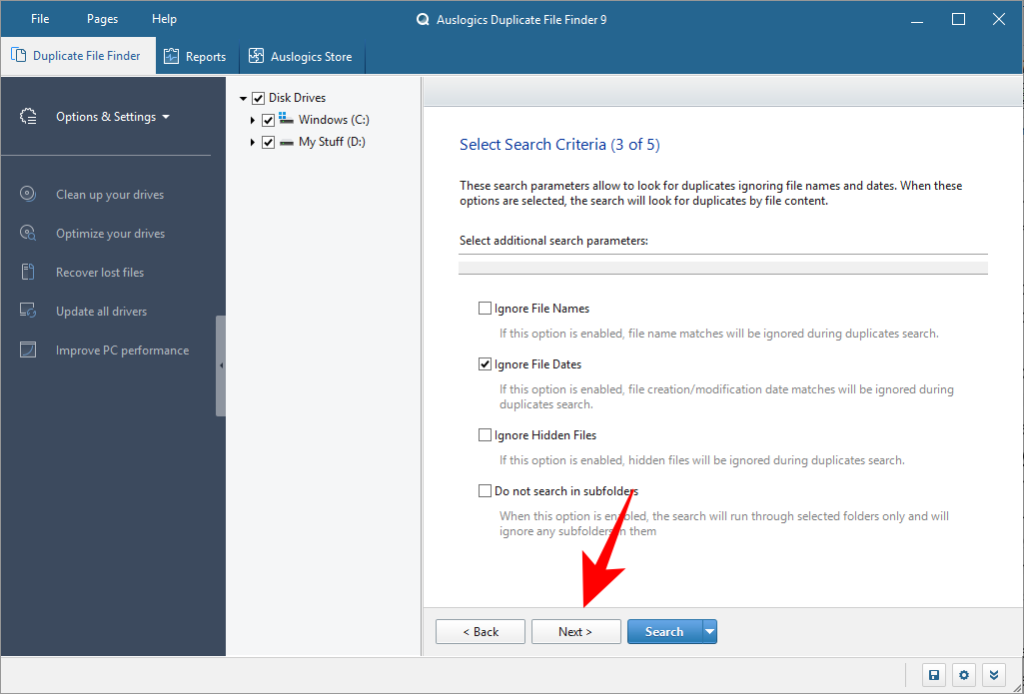
Seleccione 'ZIP' como su 'Formato de archivo'.
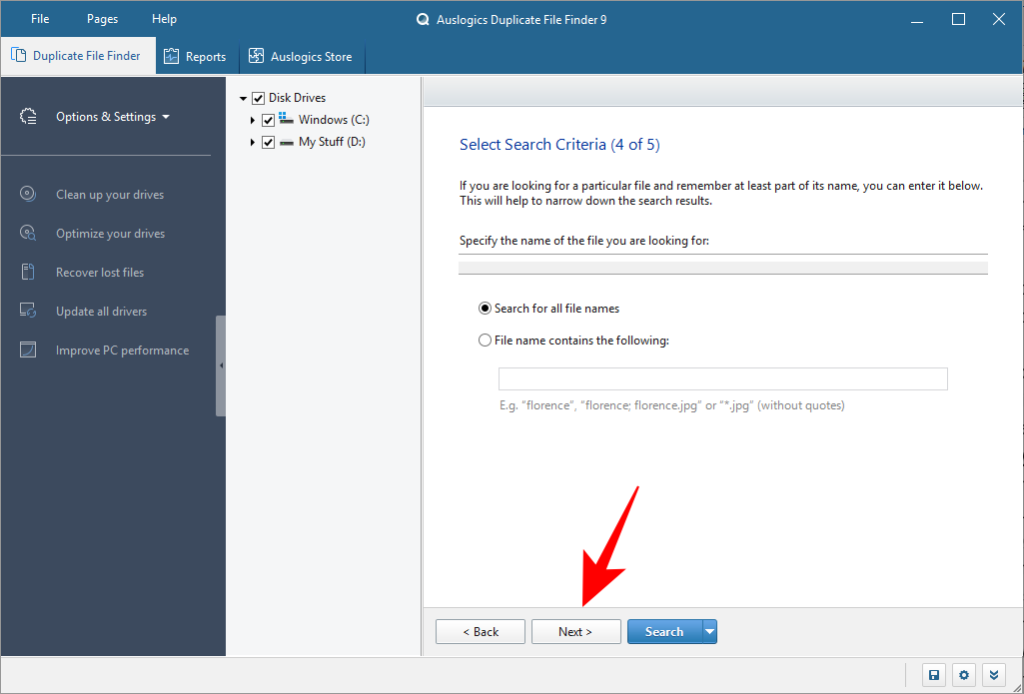
También puede establecer una contraseña para el archivo en este punto si es necesario.

Una vez hecho esto, haga clic en 'Aceptar'.

¡Y eso es! Ahora habrá comprimido un solo archivo usando 7-Zip. Utilice la guía a continuación si desea comprimir varios archivos.
Comprima varios archivos con 7-Zip
Instale 7-Zip usando el enlace de arriba y seleccione todos los archivos que desea comprimir.

Haga clic derecho en cualquier archivo y seleccione 'Mostrar más opciones'.

Haga clic en '7-Zip'.

Ahora haga clic en 'Agregar a “ABC.ZIP”' para crear un archivo con el nombre del directorio actual.

Ahora debería crearse un archivo con todos los archivos seleccionados.
Sin embargo, si desea agregar un nombre personalizado, haga clic en "Agregar al archivo".

Ahora ingrese un nombre personalizado para su archivo en la parte superior.

Seleccione 'ZIP' como su 'Formato de archivo'.

Ingrese y establezca una contraseña para su archivo si es necesario.
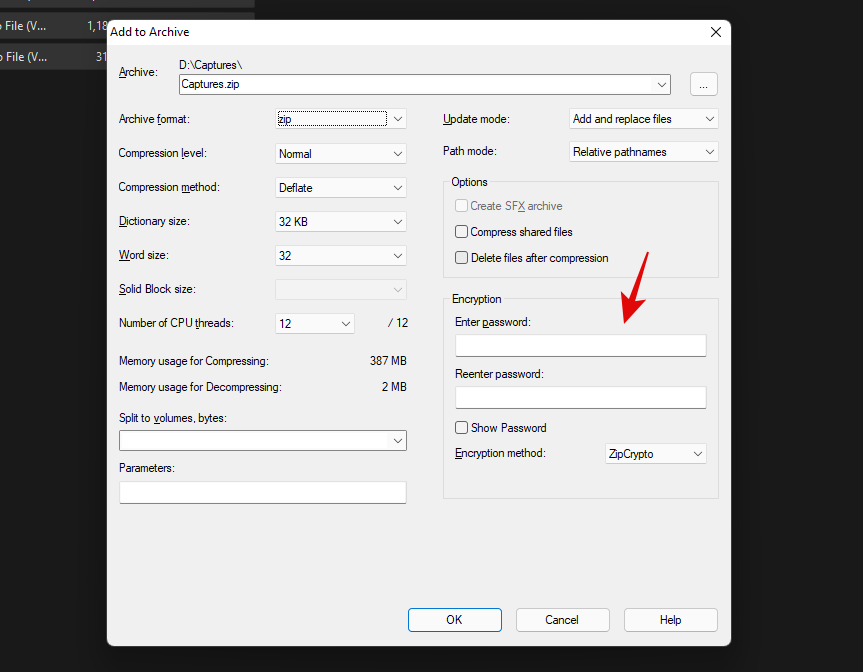
Haga clic en 'Aceptar' una vez que haya terminado.

¡Y eso es! Ahora habrá comprimido varios archivos en un archivo .ZIP usando 7-Zip.
Método # 03: Usando WinRAR
WinRAR es otra utilidad de código abierto de larga data para Windows de las marcas de WinZip. WinRAR admite múltiples formatos de compresión, archivos autoextraíbles, archivos protegidos con contraseña y mucho más. Esto lo convierte en una utilidad de compresión confiable para los usuarios de Windows. Siga la guía a continuación para usar WinRAR a archivos ZIP en su PC.
Comprime un solo archivo usando WinRAR
Para comprimir un solo archivo, navegue hasta el archivo en cuestión en su almacenamiento local y haga clic derecho sobre él.

Seleccione 'Mostrar más opciones'.

Haga clic en la lista 'Agregar al archivo' de WinRAR en su menú contextual.

Enter a custom name for your archive at the top. You can also select a custom save directory for the archive by clicking on ‘Browse’.

Select ZIP as your compression method.

Click on ‘Set password’ and follow the on-screen instructions if you wish to set a password for the archive.

Click on ‘Ok’ once you are done.

WinRAR will now compress the selected file and create an archive for the same in the current location for the original file.
Zip multiple files using WinRAR
Navigate to your local storage and select all the files you wish to compress.

Right-click on them and select ‘Show more options’.

Now click on ‘Add to archive’.

Enter a custom name if needed and then select ZIP as your compression format.

Click on ‘Set password’ and follow the instructions if you wish to add a password to the new archive.

Click on ‘Ok’ once done.

The new archive will now be created and should be available to you in the same location.
What is .ZIP?
ZIP is a compression format for lossless data compression that has been widely used since the early days of Windows. It helps you compress files, folders, directories, and more. These files can then be uncompressed wherever you like to retrieve your original files. It commonly uses the DEFLATE compression algorithm to compress files in the background however a wide variety of algorithms can be used when compressing files in the ZIP format.
Alternative to Zip
There are tons of other compression formats out there that help you achieve a higher compression rate, reduce the archive size further, and compress unsupported files as well. You might have come across some of these popular compression formats when browsing the web. Here are some other formats that we recommend you try as an alternative to the ZIP format.
Other third-party tools you can try
Apart from 7-Zip and WinRAR, there are tons of other compression tools out there that you can try for free in case these two don’t seem to fit your requirements. Here are our top alternative file compression tools for Windows 11.
Apart from the other linked utilities, there are tons of dedicated compression tools available in your browsers as extensions as well. You can opt for such extensions in case you are using a Chromium-based browser like Google Chrome or Microsoft Edge.
We hope the guide above helped you easily ZIP files on Windows 11. If you face any issues or have any questions for us, feel free to reach out using the comments section below.
Related:
Si experimentas errores o bloqueos, sigue los pasos para una restauración del sistema en Windows 11 para regresar tu dispositivo a una versión anterior.
Si estás buscando las mejores alternativas a Microsoft Office, aquí tienes 6 excelentes soluciones para comenzar.
Este tutorial te muestra cómo puedes crear un icono de acceso directo en el escritorio de Windows que abre un símbolo del sistema en una ubicación específica de la carpeta.
¿Es Start11 mejor que la barra de tareas de Windows? Echa un vistazo a algunas de las ventajas clave que Start11 tiene sobre la barra integrada de Windows.
Descubre varias maneras de solucionar una actualización de Windows dañada si tu máquina tiene problemas después de instalar una actualización reciente.
¿Estás luchando por descubrir cómo establecer un video como protector de pantalla en Windows 11? Revelamos cómo hacerlo utilizando un software gratuito que es ideal para múltiples formatos de archivos de video.
¿Te molesta la función Narrador en Windows 11? Aprende cómo deshabilitar la voz del narrador de múltiples maneras fáciles.
Mantener múltiples bandejas de entrada de correo electrónico puede ser complicado, especialmente si tienes correos importantes en ambos. Este artículo te mostrará cómo sincronizar Gmail con Microsoft Outlook en dispositivos PC y Mac de Apple.
Cómo habilitar o deshabilitar el sistema de archivos cifrados en Microsoft Windows. Descubre los diferentes métodos para Windows 11.
Te mostramos cómo resolver el error Windows no puede iniciar sesión porque no se puede cargar su perfil al conectar a una computadora a través de Escritorio Remoto.







